Jak wyświetlić datę ikony paska zadań systemu Windows 10 w małych ikonach
Miscellanea / / August 05, 2021
W tym samouczku pokażemy, jak wyświetlić datę ikony paska zadań systemu Windows 10 w małych ikonach. Pasek zadań w najnowszej iteracji systemu Windows zawiera kilka całkiem ważnych funkcji. Na początek można było zobaczyć datę i godzinę, sygnały Wi-Fi, kontrolować głośność i zobaczyć otwarte aplikacje lub te działające w tle. Ta ostatnia odbywa się poprzez kliknięcie strzałki w górę (Pokaż ukryte ikony). Oprócz tego możesz sprawdzić wszystkie powiadomienia lub przejść do widoku zadań bezpośrednio z samego paska zadań.
Podobnie, dostępne są pewne dostosowania paska zadań. Na przykład możesz go zablokować, aby pozostawał tam nawet w trybie pełnoekranowym lub ukryć w trybie tabletu. Ponadto możesz również użyć małych ikon na pasku zadań. Spowoduje to zmniejszenie rozmiaru całego paska zadań, a tym samym zapewni większy obszar ekranu do rozwiązania. Jednak w ten sposób system Windows sprawia, że data znika z paska zadań.
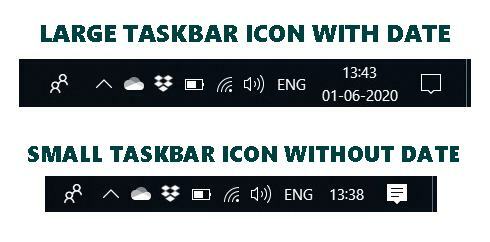
To jest często krytykowane. Zamiast całkowicie go usunąć, mogła sprawić, że data będzie widoczna tuż obok samego czasu. Ale nie jesteśmy tutaj, aby dyskutować, co mogło być, raczej spróbujmy rozwiązać ten problem za pomocą wszystkiego, co mamy do dyspozycji. W związku z tym udostępnimy wskazówkę, dzięki której możesz sprawić, aby pasek zadań systemu Windows 10 wyświetlał datę, gdy pasek zadań systemu Windows 10 jest ustawiony na wyświetlanie małych ikon. Zaczynajmy.

Spis treści
-
1 Jak wyświetlić datę ikony paska zadań systemu Windows 10 w małych ikonach
- 1.1 Metoda 1: Zwiększ rozmiar paska zadań
- 1.2 Metoda 2: Tymczasowa poprawka, aby wyświetlić datę paska zadań w małych ikonach
- 2 Wniosek
Jak wyświetlić datę ikony paska zadań systemu Windows 10 w małych ikonach
Dla nieświadomych można użyć mniejszych ikon na pasku zadań systemu Windows 10, klikając go prawym przyciskiem myszy i wybierając opcję Ustawienia paska zadań. Teraz po prostu włącz przycisk Użyj małego paska zadań (czwarta opcja).

Więc jednym rozwiązaniem automatycznie pojawia się po prostu wyłączenie przełącznika i możesz łatwo wyświetlić datę i godzinę, tak jak poprzednio. Jednak to nie dlatego jesteś tutaj w pierwszej kolejności. Jeśli więc chcesz wyświetlić datę ikony paska zadań systemu Windows 10 w postaci małej ikony, postępuj zgodnie z poniższymi wskazówkami. Podzieliliśmy się dwoma różnymi typami metod. Postępuj zgodnie z tym, który odpowiada Twoim potrzebom.
Metoda 1: Zwiększ rozmiar paska zadań

Chodzi o to, że data jest zwykle umieszczana w drugim rzędzie na pasku zadań systemu Windows. Funkcja małej ikony po prostu usuwa ten drugi wiersz, a tym samym również datę. Aby odzyskać datę, umieść kursor myszy tuż przy krawędzi paska zadań. Powinieneś teraz zobaczyć ikonę kursora zmienioną na strzałkę dwukierunkową. Wykonaj przeciągnięcie w górę od krawędzi paska zadań i powinieneś zobaczyć, jak pasek zadań podnosi się dwukrotnie. W ten sposób data będzie teraz również widoczna.
Ale czy nie sądzisz, że teraz wygląda to na bardziej zniekształcone wizualnie? Jeśli nie interesujesz się aspektami wizualnymi, wszystko jest w porządku. Ale niektórzy użytkownicy mogą uważać, że ikony są losowo rozmieszczone po prawej stronie paska zadań. Jeśli powtórzysz to uczucie, istnieje tymczasowa poprawka, którą możesz wypróbować, jak wspomniano poniżej. Przyjrzyjmy się temu.
Metoda 2: Tymczasowa poprawka, aby wyświetlić datę paska zadań w małych ikonach
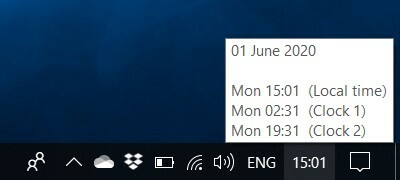
Jeśli więc zwiększenie rozmiaru paska zadań nie spełnia standardów interfejsu użytkownika, istnieje tymczasowa poprawka. Możesz także zobaczyć datę, nawet bez zwiększania rozmiaru paska zadań. W tym celu po prostu najedź kursorem myszy na godzinę, a wyświetli się pełne informacje: data, czas lokalny i czasy z innych stref czasowych (jeśli je skonfigurowałeś).
Wniosek
Chociaż druga opcja wymaga najechania kursorem myszy, aby zobaczyć datę za każdym razem, osobiście wolę tę metodę od pierwszej. Powodem jest fakt, że sprawdzanie daty jest zadaniem jednorazowym lub dwukrotnym w ciągu dnia, ale zwiększenie paska zadań staje się trwałe, co od czasu do czasu mnie rozprasza.
Jest to jednak decyzja osobista i otwarta do dyskusji. Chcielibyśmy poznać Twoje opinie na ten temat. Daj nam znać w komentarzach, które metody ostatecznie wybierzesz. W ten sposób kończymy również przewodnik dotyczący wyświetlania daty ikony paska zadań systemu Windows 10 w małych ikonach. Na koniec, oto kilka Porady i wskazówki dotyczące iPhone'a, Wskazówki i porady dotyczące komputera, i Wskazówki i porady dotyczące Androida które również powinieneś sprawdzić.



